إكسل: كيفية إبراز القيم التي تظهر 3 مرات
في كثير من الأحيان قد ترغب في إبراز القيم في مجموعة بيانات في Excel والتي تظهر 3 مرات.
لحسن الحظ، من السهل القيام بذلك باستخدام ميزة القاعدة الجديدة في خيارات التنسيق الشرطي .
يوضح المثال التالي كيفية القيام بذلك.
مثال: تمييز القيم التي تظهر 3 مرات في برنامج Excel
لنفترض أن لدينا مجموعة البيانات التالية في Excel والتي تحتوي على معلومات حول العديد من لاعبي كرة السلة:

لنفترض أننا نريد تسليط الضوء على جميع أسماء الفرق التي تظهر 3 مرات.
للقيام بذلك، يمكننا تمييز نطاق الخلايا A2:A14 ، ثم النقر فوق أيقونة التنسيق الشرطي في علامة التبويب الصفحة الرئيسية بالشريط العلوي، ثم النقر فوق قاعدة جديدة من القائمة المنسدلة:

في النافذة الجديدة التي تظهر، انقر فوق استخدام صيغة لتحديد الخلايا التي سيتم تنسيقها ، ثم أدخل الصيغة التالية:
=COUNTIF($A$2:$A14,$A2)=3
ثم انقر فوق الزر “تنسيق” واختر لونًا لاستخدامه في التنسيق الشرطي.
سنختار اللون الأخضر الفاتح:
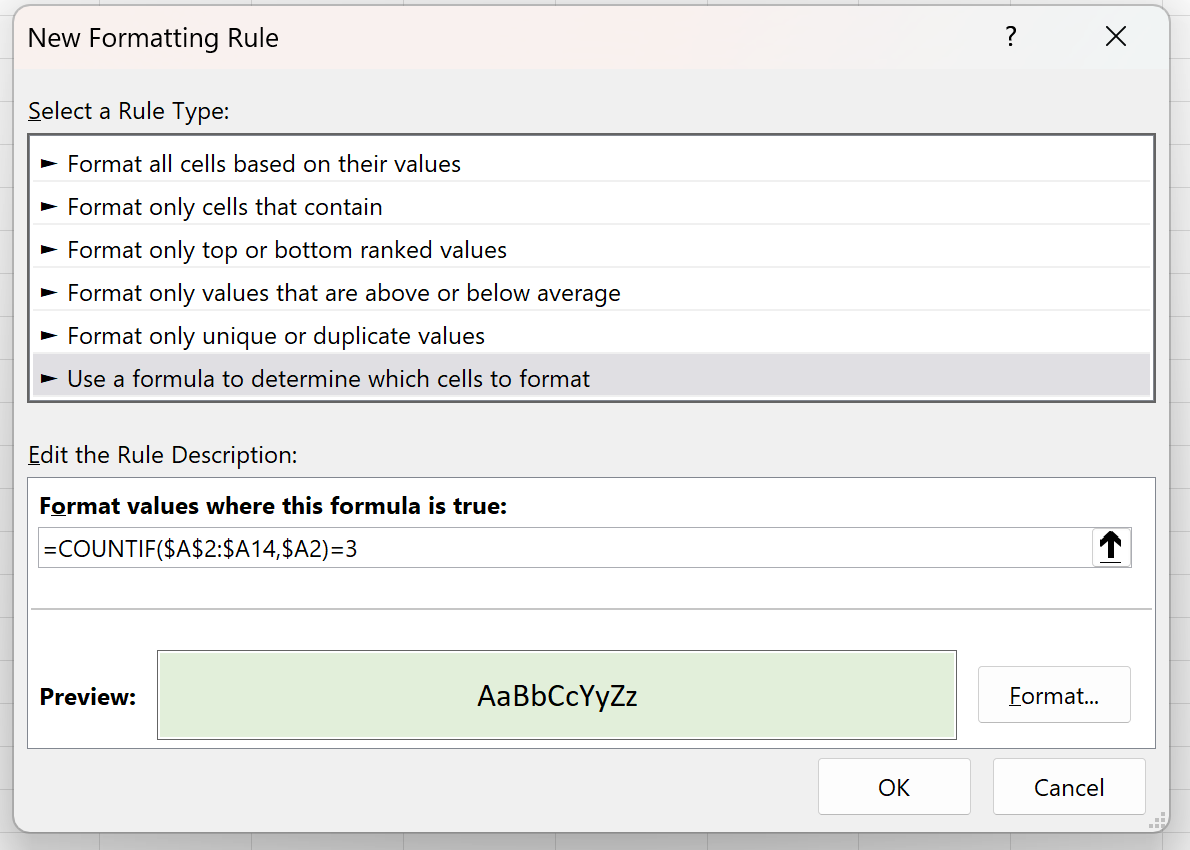
وأخيرا، انقر فوق موافق .
سيتم الآن تمييز اسم كل فريق يظهر 3 مرات:
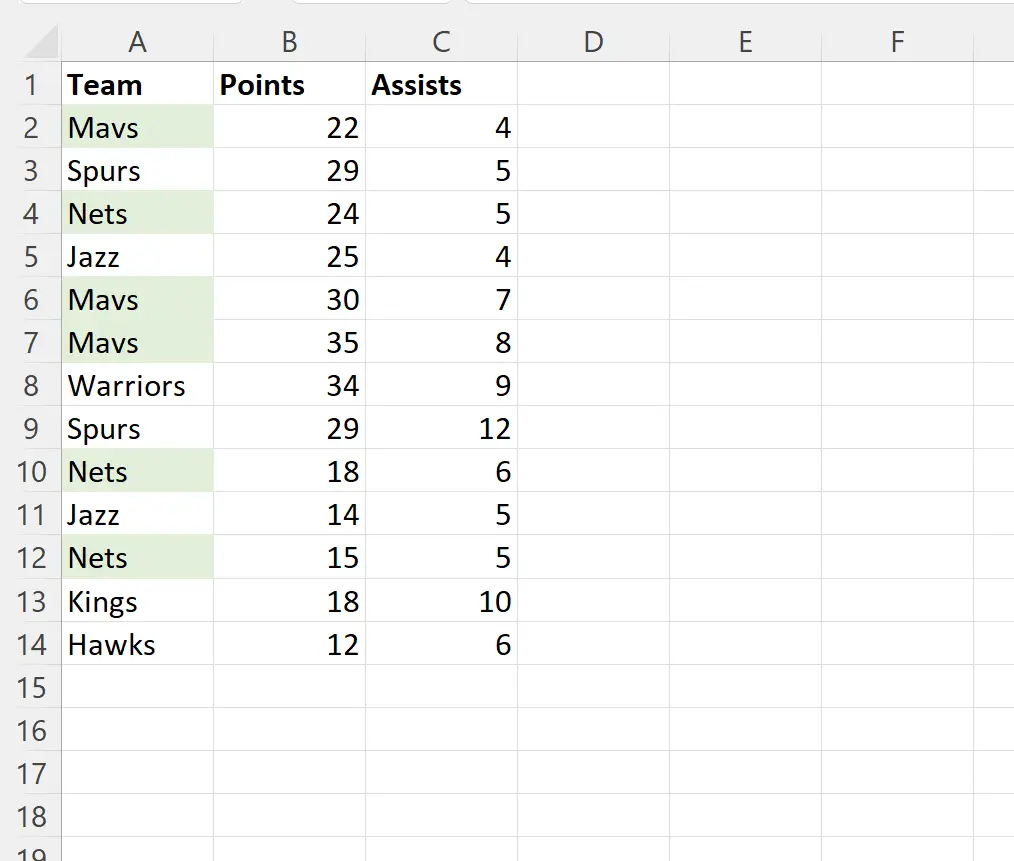
في مجموعة البيانات هذه، يظهر اسما الفريق “Mavs” و”Nets” 3 مرات، لذلك يتم تمييز كل اسم من أسماء الفريق هذه بينما تظل جميع أسماء الفرق الأخرى سليمة.
لاحظ أنه إذا كنت تريد تمييز الصف بأكمله لكل فريق يظهر 3 مرات، فيمكنك ببساطة تمييز نطاق الخلايا A2:C14 قبل النقر فوق أيقونة التنسيق الشرطي وإدخال القاعدة الجديدة.
سيسمح لك هذا بتطبيق التنسيق الشرطي على الصف بأكمله لكل فريق يظهر 3 مرات:
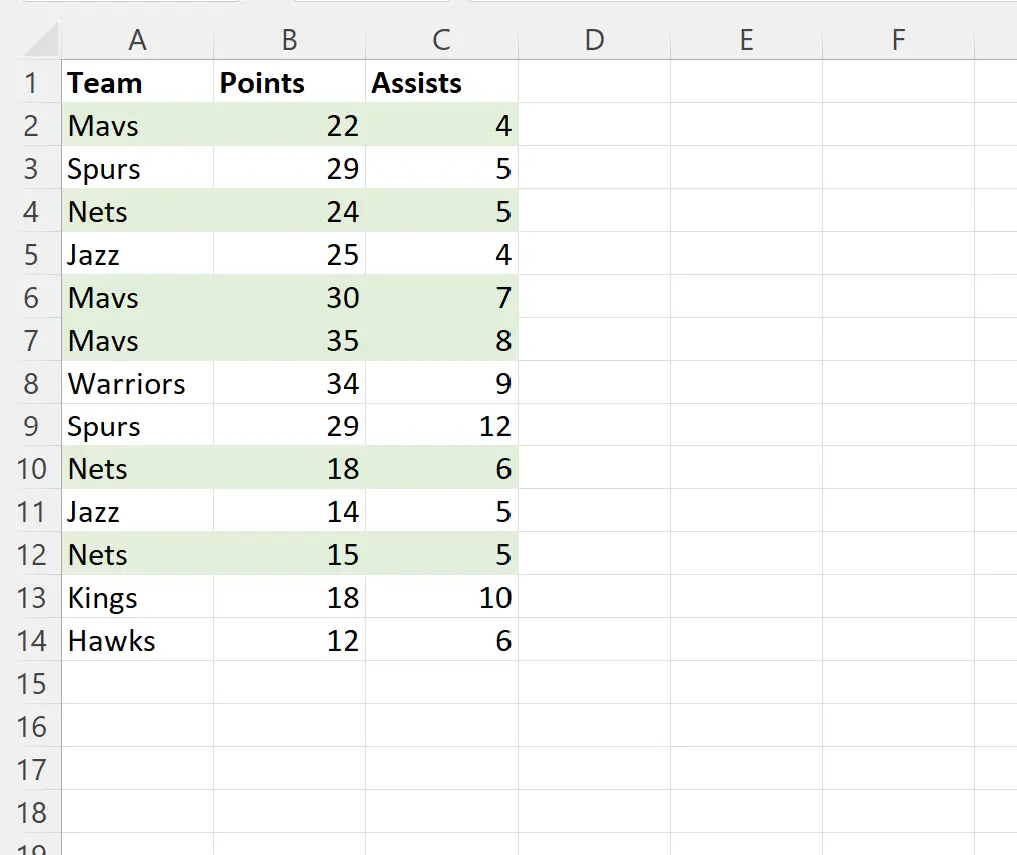
ملاحظة : في هذا المثال، نختار استخدام تعبئة باللون الأخضر الفاتح للتنسيق الشرطي للخلايا، ولكن يمكنك اختيار أي لون تعبئة تريده.
مصادر إضافية
تشرح البرامج التعليمية التالية كيفية تنفيذ المهام الشائعة الأخرى في Excel:
Excel: كيفية إبراز القيمة القصوى في كل صف
Excel: كيفية تمييز خلية إذا كانت القيمة موجودة في القائمة
Excel: كيفية تمييز صف كامل بناءً على قيمة الخلية